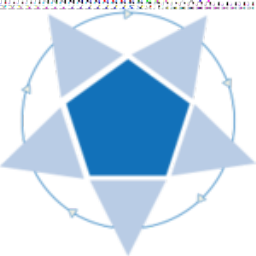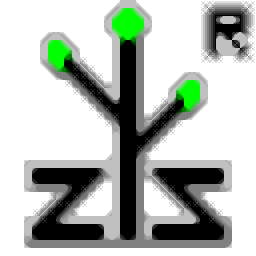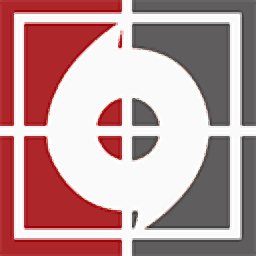
看图纸cadsee plus 2017
v7.2.0.1 免费版- 软件大小:16.86 MB
- 更新日期:2019-06-13 18:39
- 软件语言:简体中文
- 软件类别:图像管理
- 软件授权:免费版
- 软件官网:待审核
- 适用平台:WinXP, Win7, Win8, Win10, WinAll
- 软件厂商:

软件介绍 人气软件 下载地址
看图纸cadsee plus 2017是一款专门为工程设计人员设计的图纸浏览软件,新版本实现了AutoCAD DWG/DWF/DXF文件(R14-2019格式)和MicroStation DGN脱离CAD环境的快速查看、简单编辑和批量打印;该应用程序是工程设计人员必备的看图工具;内置多格式图形浏览器实现了类ACDSee的DWG/DXF文件缩略图预览效果;提供了图形平移、全屏、缩放等一般功能,拥有独具特色的双图同步浏览功能,并支持全屏模式,方便设计和审核人员进行双图对比查看,是工程设计人员必备的看图工具;强大又实用,需要的用户可以下载体验
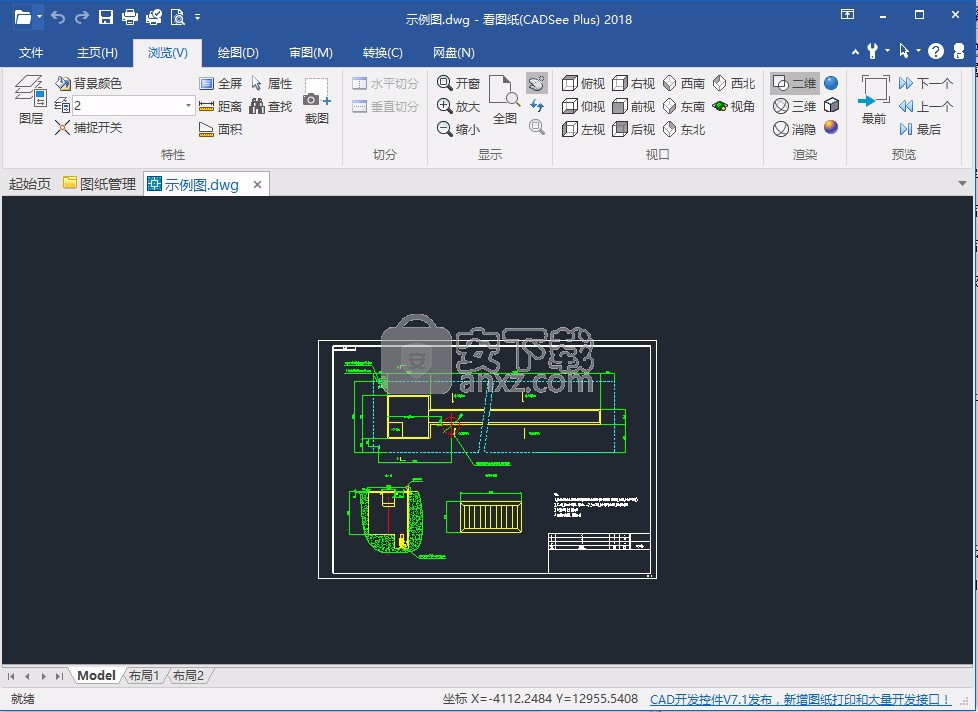
软件功能
新增打印设置效果预览,方便进行打印设置
新增批量打印为多个PDF合成为一个PDF
新增合成PDF工具,将多个文件合成为一个PDF文件
支持运行CADSee.exe即可启动看图纸,方便第三方程序调用
图纸浏览右键增加“打开文件路径”功能
浏览右键菜单增强,增加编辑模式、文字查找、属性等
支持批量删除选中实体,支持键盘Delete删除
在编辑模式下,双击文字可修改文字内容、颜色、大小、样式
全面支持Win7/Win8/Win8.1触摸设备,包括触摸屏和平板;
在全屏模式下,双击鼠标或者双指同时按下结束全屏显示模式;
测量面积改为双击鼠标左键或双指同时按下结束测量;
旋转图形之后双击鼠标左键或双指同时按下恢复图形显示状态
软件特色
新增安全打开图纸功能,解决某些超大图打开开的问题
实体编辑可以输入长度等信息
增加实体标注功能
图纸直接保存为图片
图纸直接保存为PDF
批量打印优化
更新图像驱动,支持打开AutoCAD 2018的图纸
优化软件界面内核,加快软件操作流畅度
新增【视角】功能,可以对3D图纸进行各个角度旋转查看
新增对Bentley的MicroStation DGN图纸浏览
新增按照各方向视口查看3D图纸
对图纸找不到的文字进行替换优化
实现对特殊线型中含有字型的支持
UI进行较大程度的提升,支持换主题和设置颜色样式
对图纸打印细节进行改进,打印更快捷方便
简化VIP用户注册流程,注册更为简单
提供批量传图纸文件到iOS版看图纸(后续支持Android版)
增加软件首页,常用功能一目了然
界面操作支持平板触摸和鼠标操作两种模式
安装步骤
1、通过本网站提供的下载地址即可将程序下载到电脑磁盘中
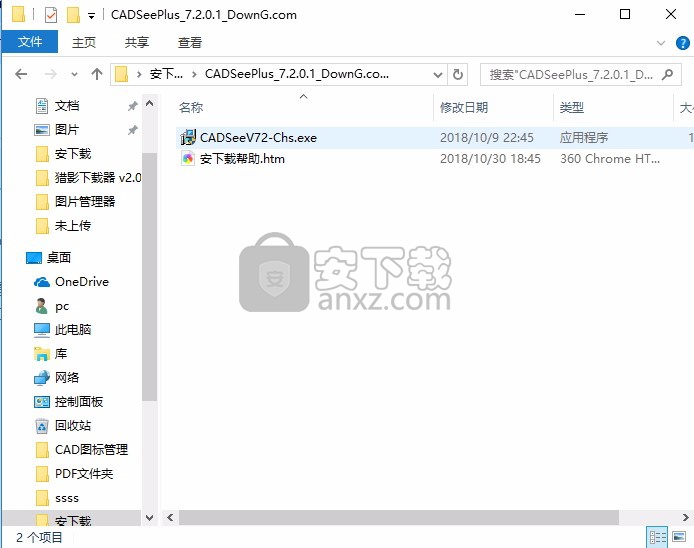
2、解压后,点击程序直接安装,需要同意程序安装许可才能继续安装应用程序
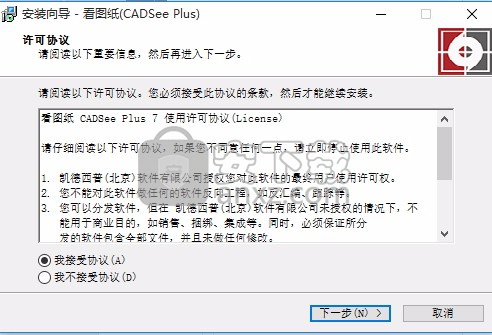
3、用户可以根据自己的需要将程序安装路径进行更改
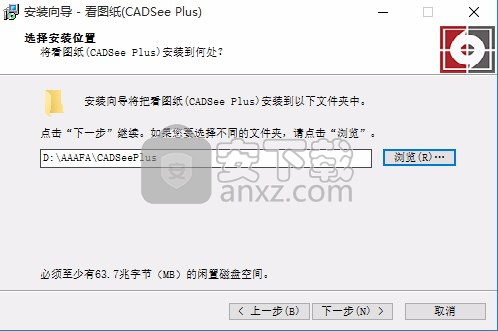
4、需要同意程序安装许可才能继续安装应用程序
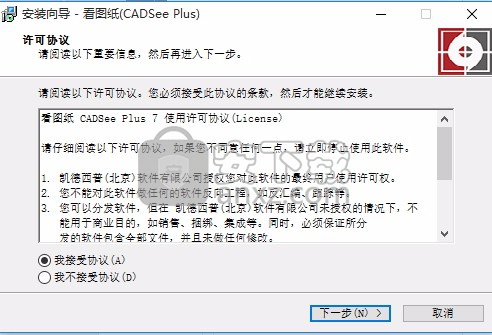
5、弹出以下界面,点击下一步按钮即可,不需要太多的改动
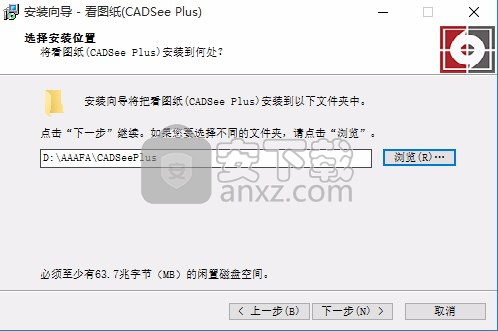
6、确认程序安装界面,点击安装按钮直接进行程序安装
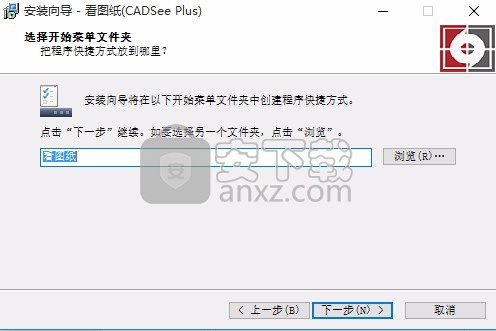
7、该界面为应用程序安装进度条加载界面,等待程序安装
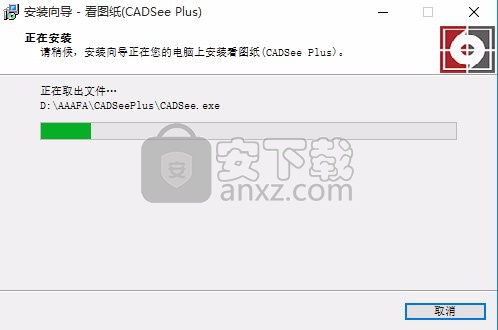
8、弹出程序安装完成界面,点击结束按钮即可

使用教程
1、实体删除选择图纸的实体线,然后点击,进行实体删除,如下图所示
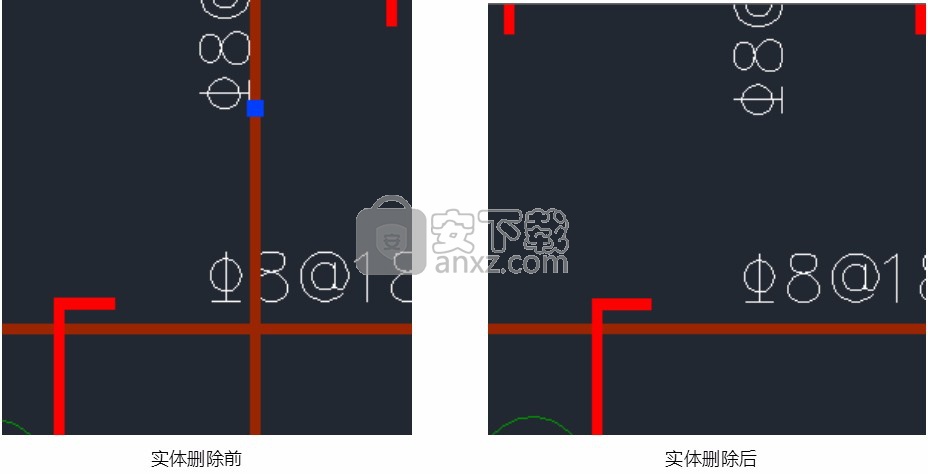
2、实体修改点击实体然后拉伸等操作,进行实体修改,如下图
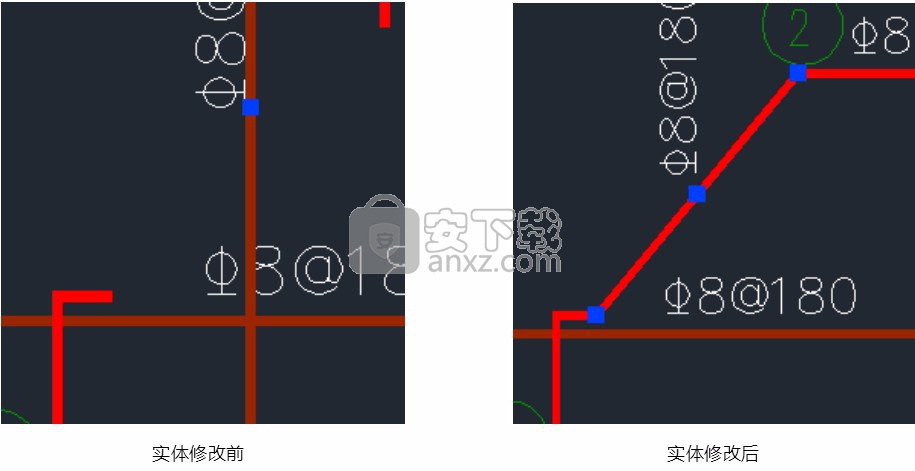
3、增加标注标注包括对齐标注、引线标注和半径标注。
对齐标注
(1)点击鼠标左键定位标注起始点;
(2)拖动鼠标至定位终点,点击鼠标;
(3)拖动鼠标至标注终止点,点击鼠标完成标注
4、引线标注
(1)点击鼠标左键定位标注起始点;
(2)拖动鼠标至定位终点,点击鼠标;
(3)在输入框中输入文字,并回车
全面支持Win7/Win8/Win10触摸设备,包括触摸屏和平板;
图纸图层控制改进,可新建图层并设置颜色和线型;
增加图纸绘图,实现实体移动、文字编辑、新增各类常用实体;
解决钢筋符号/个别图纸字体显示问题。
支持浏览MicroStation的DGN格式图纸。
提供图纸打开极速模式(选项中可设置)
升级图形驱动
支持更多CAD实体显示
支持Win10下OneDrive文件打开新增审图系列工具
常见问题
一、全屏状态下如何退出?
1)双击鼠标左键退出;
2)ESC键退出。
二、图形旋转后如何恢复图形显示状态?
1)双击鼠标左键退出;
2)在触摸屏上双指同时按下。
三、测量面积时如何结束当前测量?
1)双击鼠标左键退出;
2)在触摸屏上双指同时按下。
四、测量时如何退出测量命令?
1)点击命令图标;
2)ESC键退出。
五、什么是序列号?
点击【会员注册】图标,发起注册。弹出【CADSee Plus】会员注册界面,右侧窗口中的【注册信息】中包括【序列号】信息。

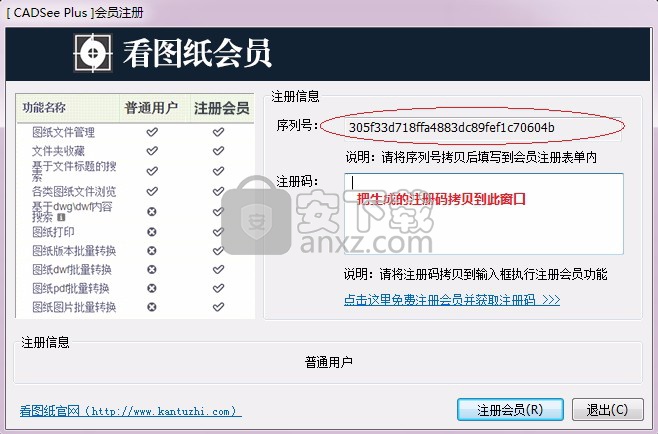
注册码生成后复制到看图纸软件,即可激活注册码。
六、如何获得注册码并激活会员?
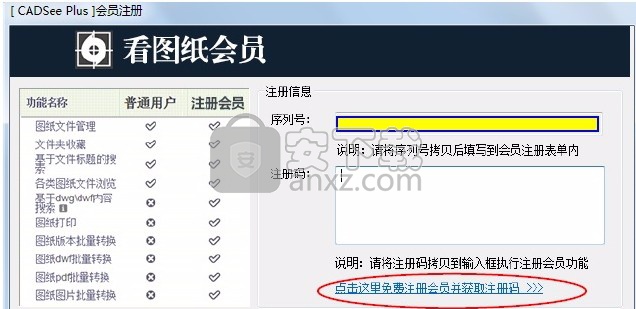
七、为何注册成功了仍然不能使用打印转换等功能?
会员注册成功后,会员状态仍然为“普通用户”。
需登录“会员中心”,在【会员管理】中【申请试用】或进行【会员续费】,此后会员状态为“注册会员”,即可享受对注册会员开放的所有功能。
八、打印机连接
如果打印时出现如下提示,属于打印机连接问题,可以在控制面板中添加打印机或者重新安装打印机驱动。
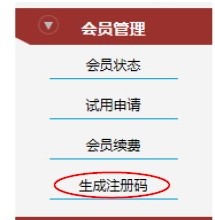
九、如何进行打印设置?
1)打印范围:选择 【窗口】—>【开窗】;
2)打印比例:勾选【布满图纸】;
3)打印样式表:选择 acad.ctb 格式
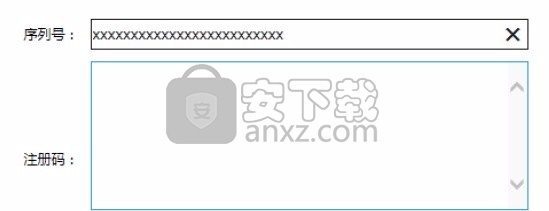
十、如何进行窗口打印?
1)点击【开窗】
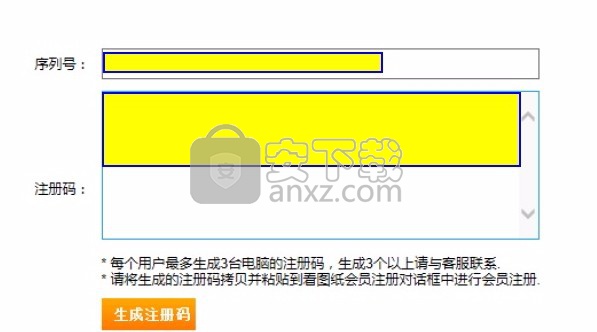
2)在即将打印图纸的两个对角(例如左上角和右下角)分别点击一次,即可窗口捕捉到打印图纸。
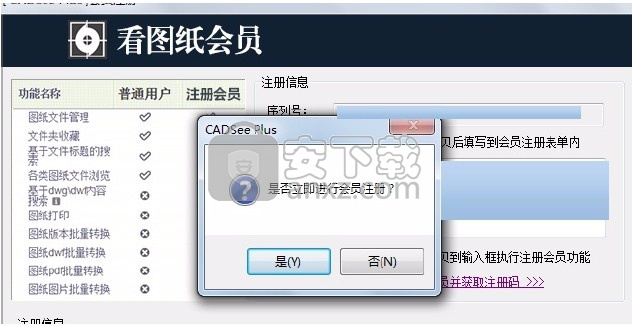
十一、如何在iOS设备中打开并浏览本地图纸?
1)在桌面电脑安装itunes程序,在itunes中上传本地文件到看图纸文件夹下。
2)在桌面电脑创建云盘SkyDrive文件夹,并把本地文件保存在该文件夹下。
在iOS客户端程序中打开相应目录,即可打开并浏览文件。
十二、图纸转换后图纸文件为何显示在一个较小区域内?
CADSee是对图纸文件全图进行转换的。出现转换后图纸在较小区域内显示,说明该图纸文件打开时,处于局部放大状态下。若转换前用【全图显示】浏览一下原图纸文件,同样会出现图纸集中在较小区域显示。造成这个问题原因是原图纸中存在垃圾导致。
当前状态:

全图状态:
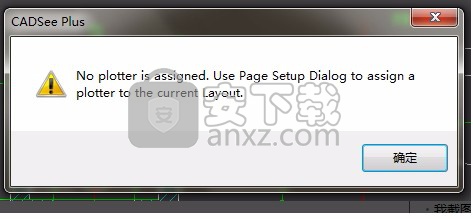
更新日志:
1、【浏览】提供图纸打开极速模式(选项中可设置)
2、【浏览】修复PDF打开问题
3、【浏览】用户界面进一步优化
4、【浏览】升级图形驱动,支持更多CAD实体显示
5、【浏览】编辑模式选中实体,自动切换实体所在图层
6、【网盘】支持Win10下OneDrive文件打开
7、【审图】新增审图系列工具
人气软件
-

CAXA EXB浏览器(CAXA电子图板) 14.74 MB
/简体中文 -

NIS-Elements Viewer(图像软件分析平台) 123.33 MB
/简体中文 -

云图图纸管理系统 87.6 MB
/简体中文 -
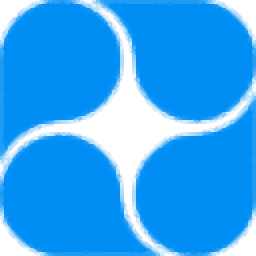
青墨素材管理器 61.6 MB
/简体中文 -

ACDsee(相片管理器) 22.1 MB
/简体中文 -

PixFiler(照片管理软件) 6.66 MB
/简体中文 -

KUSO Exif Viewer(照片信息查看器) 3.10 MB
/英文 -

九云图片管理 107 MB
/简体中文 -
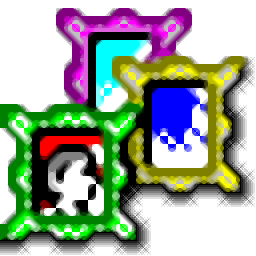
Photofamily(电子相册王) 26.40 MB
/简体中文 -
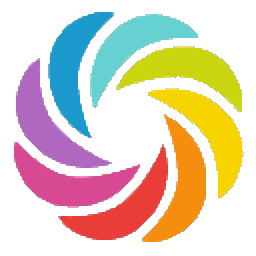
amazing carousel enterprise(网站轮播图片制作工具) 22.5 MB
/简体中文


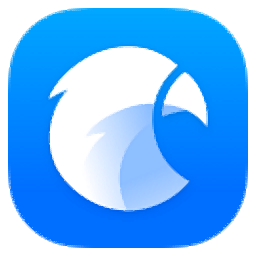 Eagle(图片管理必备工具) v3.0.42
Eagle(图片管理必备工具) v3.0.42  Billfish(免费图片素材管理软件) v3.0.32.10
Billfish(免费图片素材管理软件) v3.0.32.10 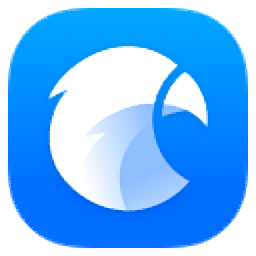 Eagle图片管理软件 v3.0.42
Eagle图片管理软件 v3.0.42  SwayAlbum Express (相册快车)V2.0
SwayAlbum Express (相册快车)V2.0 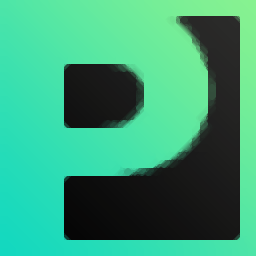 MAGIX Photo Manager(数字图像管理软件) v13.1.1.12
MAGIX Photo Manager(数字图像管理软件) v13.1.1.12  Corel AfterShot Pro 2 v2.1.2.10
Corel AfterShot Pro 2 v2.1.2.10